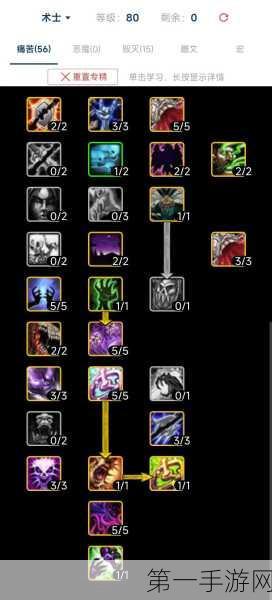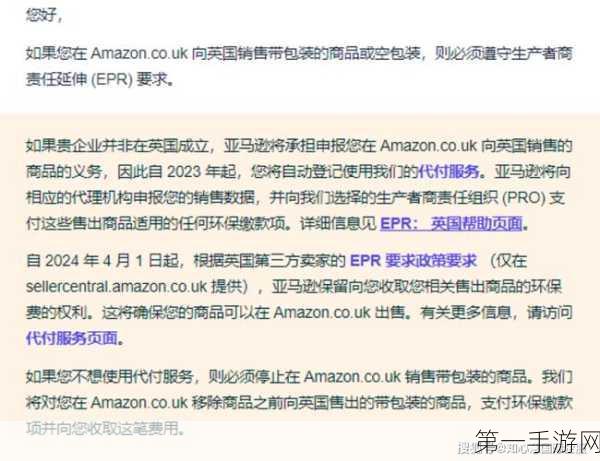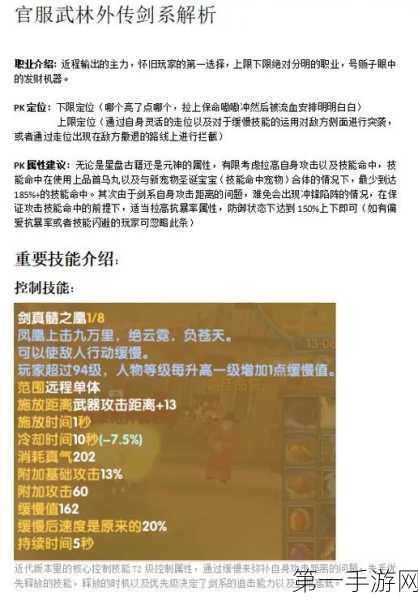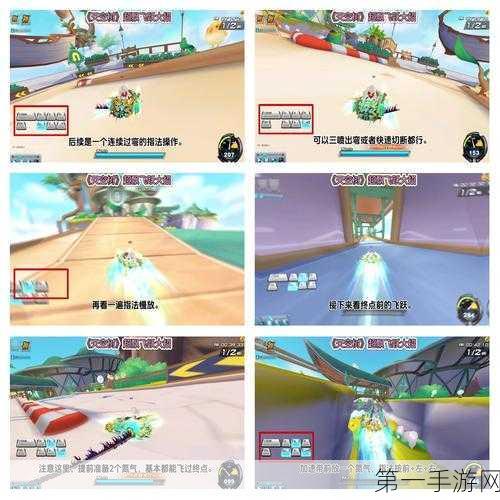TP-Link路由器WiFi密码重置全攻略,轻松保障网络安全🛡️
在数字化生活日益普及的今天,家庭网络的安全与稳定成为了我们不可忽视的重要环节,TP-Link作为路由器市场的佼佼者,其产品凭借出色的性能和稳定的连接赢得了众多用户的青睐,随着网络环境的不断变化,定期更改WiFi密码成为了保障网络安全的一项基本措施,我们就来详细探讨一下如何重置TP-Link路由器的WiFi密码,为你的家庭网络加上一道坚实的防护锁🔒。
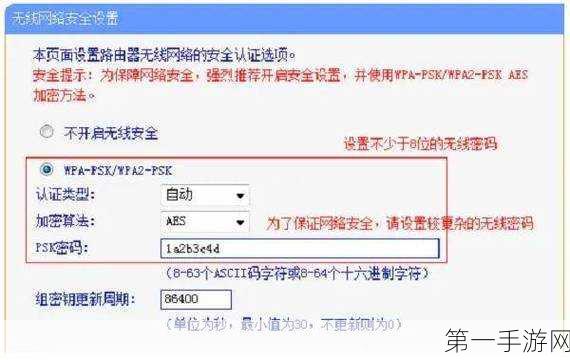
一、准备工作:连接与登录
在开始重置密码之前,你需要确保已经通过有线或无线方式连接到了TP-Link路由器,随后,打开你的浏览器,在地址栏中输入TP-Link路由器的默认登录地址(通常为192.168.1.1或tplinklogin.net),并按下回车键🔍,你会看到一个登录界面,要求你输入用户名和密码,对于大多数TP-Link路由器,默认的用户名通常为“admin”,密码则可能是“admin”或路由器背面的序列号(具体以路由器说明书为准)。

二、进入管理界面,寻找WiFi设置
成功登录后,你将进入TP-Link路由器的管理界面,这里,你可以看到路由器的各种设置选项,如网络状态、无线设置、设备管理等,为了重置WiFi密码,我们需要找到并点击“无线设置”或类似的选项📶,在无线设置界面中,你可以看到当前WiFi网络的名称(SSID)和密码。
三、修改WiFi密码,增强安全性
在无线设置界面的密码栏中,你可以看到当前的WiFi密码,为了增强网络的安全性,建议选择一个复杂且难以猜测的新密码,新密码应包含大小写字母、数字和特殊字符的组合,长度至少为8位,输入新密码后,别忘了点击“保存”或“应用”按钮💾,以确保更改生效。
四、重启路由器,使更改生效
在某些情况下,更改WiFi密码后需要重启路由器才能使新密码生效,在TP-Link路由器的管理界面中,你可以找到“系统工具”或“设备管理”等选项,并点击其中的“重启”或“恢复出厂设置”(注意:这里只是重启,不是恢复出厂设置)按钮🔄,等待几秒钟后,路由器将自动重启,并应用你刚刚设置的新WiFi密码。
五、验证新密码,享受安全网络
重启路由器后,你可以尝试使用新密码连接WiFi网络,如果一切顺利,你的设备应该能够成功连接到网络,并享受更加安全的上网体验🎉,你还可以登录TP-Link路由器的管理界面,查看当前连接的设备列表,确保没有未知设备蹭网。
六、权威数据:网络安全的重要性
据相关数据显示,定期更改WiFi密码是预防网络攻击和保障个人隐私的有效手段之一,通过重置WiFi密码,你可以大大降低被黑客入侵的风险,保护家庭网络中的敏感信息不被泄露🔒,建议每位用户都养成定期更改WiFi密码的好习惯。
七、额外提示:备份与恢复
在重置WiFi密码之前,如果你担心忘记新密码或需要恢复旧密码,可以考虑先备份路由器的设置,TP-Link路由器通常提供了备份和恢复设置的功能,你可以在管理界面中找到相关选项并进行操作📁,这样,即使你不小心忘记了新密码,也可以通过恢复备份来快速找回。
通过以上步骤,你就可以轻松重置TP-Link路由器的WiFi密码了,定期更改WiFi密码是保障网络安全的重要措施之一,希望这篇文章能够帮助你更好地管理家庭网络,享受更加安全、稳定的上网体验!